Как правильно класть айфон на стол
Многие, наверное, слышали, что на iPhone можно создать полностью пустой экран Домой. Это может пригодиться в разных ситуациях: когда надоело скопление кучи иконок и виджетов на главном экране, когда хочется любоваться обоями, чтобы ничего больше не мешало и во многих других. Лично я очень устал от интерфейса iOS. В последнее время операционка от Apple не предлагает ничего интересного, поэтому я решил помочь себе сам и полностью очистил экран Домой от иконок. Сегодня подробно поговорим о том, как это сделать и обсудим все важные детали на этот счет.

Разбираемся, как создать пустой экран на iPhone.
Четыре года назад я полностью отказался от Android. В какой-то момент мне очень надоели всякие подвисания, лаги, и было решено: отныне только Apple. Только спустя несколько лет удалось понять тех, кто говорит, что устал от яблока. С радостью бы взял себе топовый Galaxy S22 Ultra, но экосистема держит мертвой хваткой. Mac, iPad и Apple Watch буквально не оставляют другого выбора. В прошлый раз я уже делился с вами негодованием по поводу WatchOS, теперь руки добрались до iPhone.
Как сделать пустой домашний экран на iPhone с iOS 15
Чтобы полностью очистить домашний экран вашего iPhone, следуйте простой инструкции:
- Разблокируйте ваш iPhone.
- Нажмите и удерживайте иконку любого приложения.
- После того как значки начнут трястись, перетащите иконку на отдельный экран.
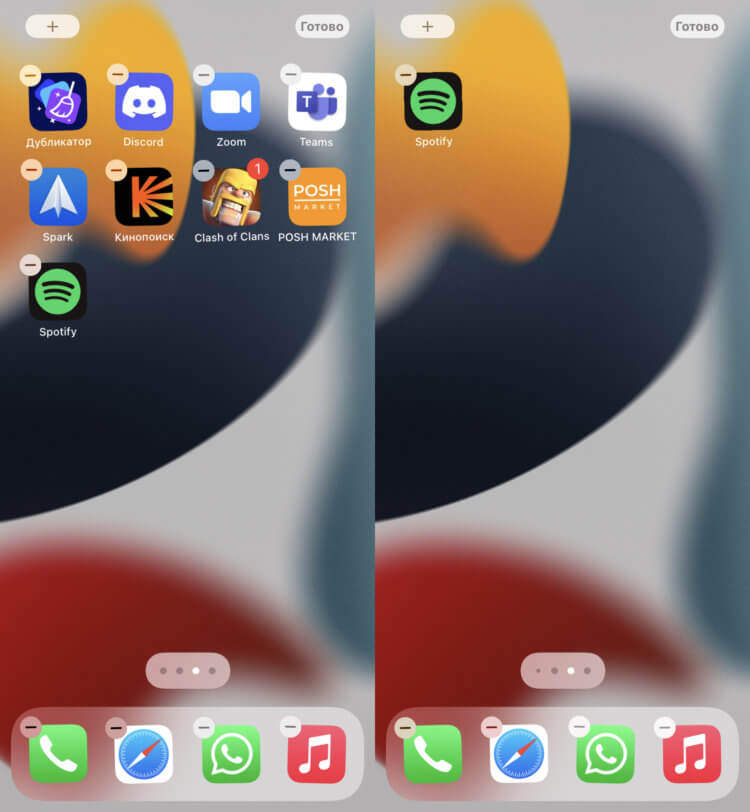
Создайте отдельный экран с одним приложением.
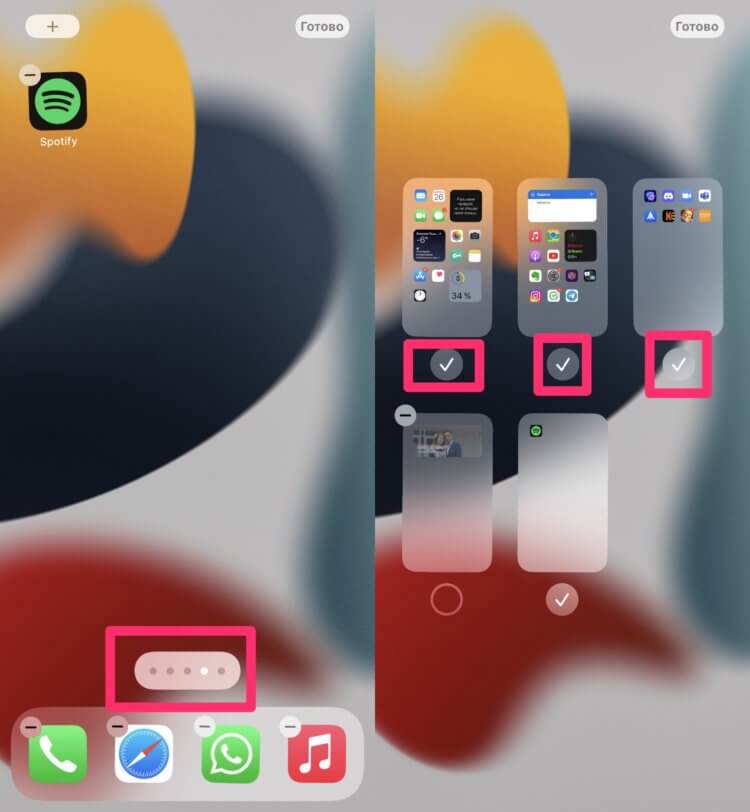
Уберите галочки там, где они стоят.
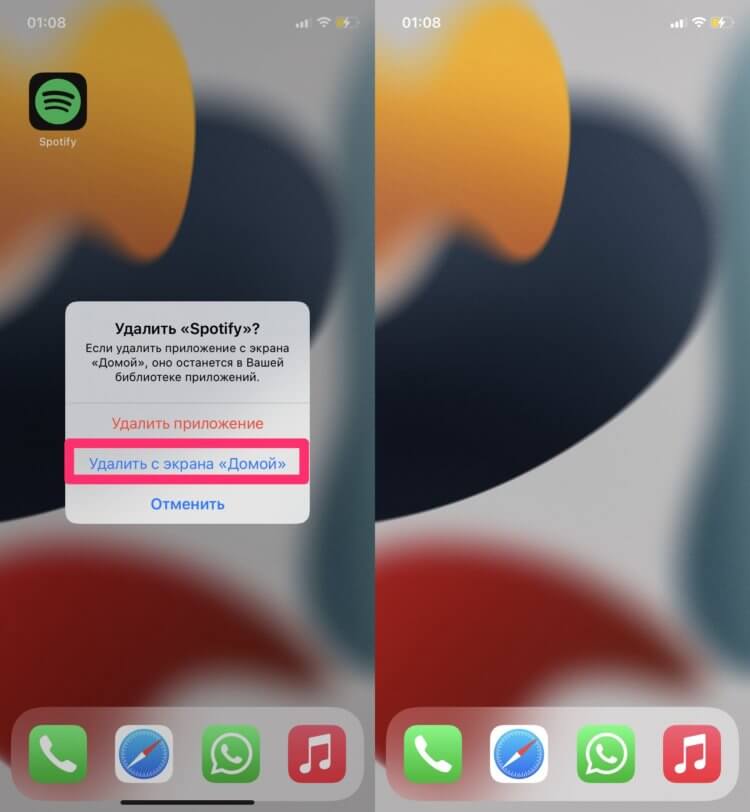
Не нажмите случайно на кнопку Удалить приложение.
Если вы хотите убрать значки в панели Dock и очистить экран iPhone вообще полностью, то это можно сделать тем же способом, который я описал выше:
- Нажимаете и удерживаете иконку любого приложения.
- Затем нажимаете Удалить приложение, Удалить с экрана «Домой».
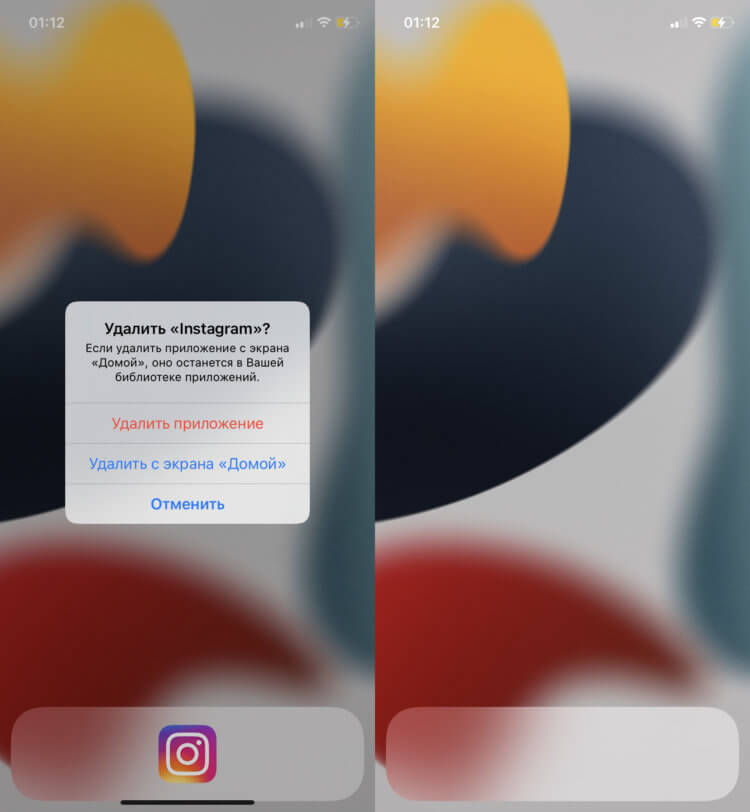
Вот так будет выглядеть ваш iPhone после очистки экрана от приложений.
Все, теперь экран полностью очищен от всех значков. Попробуйте разыграть товарищей или близких. Уверен, что больше половины пользователей iPhone будут в шоке от происходящего. Помните лишь одно — брать чужой смартфон без спроса нельзя.
Найти любое приложение можно либо смахнув снизу вверх, вызвав Sptlight, либо смахнув в право — там располагается Библиотека приложений iOS с разделением всех программ на разные категории. Удобно? Да, вполне. На компьютере ведь у вас чистый рабочий стол? Так почему бы и на iPhone так не сделать?
Подписывайтесь на нас в Яндекс.Дзен, там вы найдете много полезной и интересной информации из мира Apple.
Как вернуть приложение на экран Домой в iPhone
Чтобы вернуть приложение на экран Домой в iPhone, вам необходимо:
- Пролистать все экраны до Библиотеки приложений.
- Нажать и удерживать палец на иконке любого приложения.
- В контекстом меню нажать кнопку На экран домой.
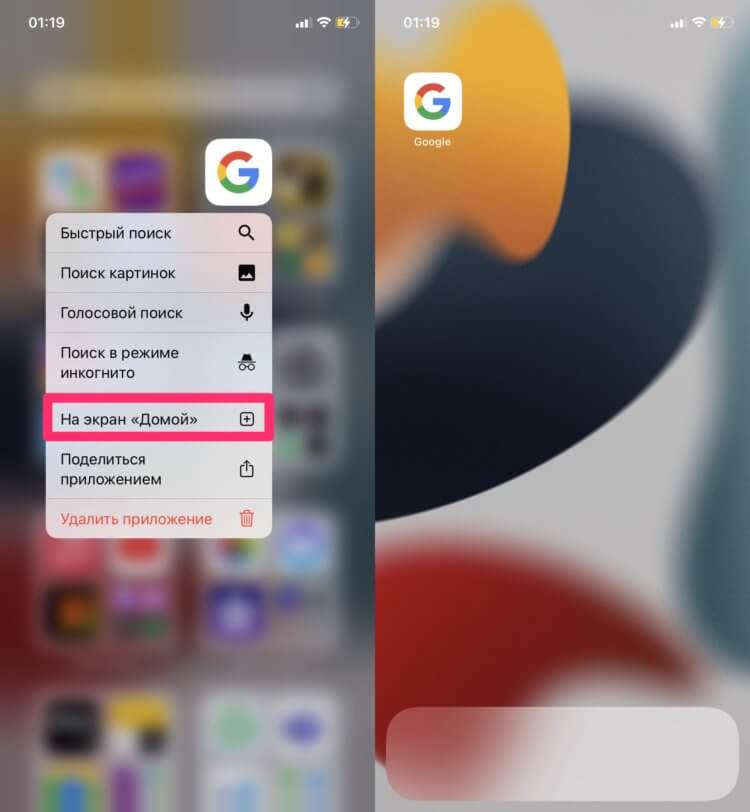
Вот так можно быстро и безболезненно вернуть все приложения на свои места.
Также можно просто удерживать палец на иконке приложения и перетащить его на экран Домой. А чтобы вернуть все домашние экраны, которые мы с вами скрывали в самом начале, можно нажать на иконку с точками и установить все галочки в том же порядке — все вернется на круги своя.
При возникновении каких-то трудностей смело обращайтесь в наш Телеграм-чат или в комментарии ниже. Вместе с командой читателей мы обязательно вам поможем.
Зачем класть iPhone экраном вниз и еще 4 привычки, кажущиеся странными
Использование смартфонов в повседневной жизни создает новые привычки, о которых мы даже не задумываемся. Например, иногда кажется, что телефон звонит, но никаких звонков или уведомлений нет. Еще я заметил, что если пользоваться Apple Pay, а в один из дней оказаться без iPhone, но с кнопочным телефоном, остается привычка подносить его к терминалу оплаты. Да, это чем-то напоминает тот случай, когда ключами от машины собираешься открыть дверь подъезда. Многое мы делаем неосознанно: например, сменив телефон, привыкаем к расположению клавиш, нащупывая пальцами то место, где раньше была кнопка включения. Собрали 5 забавных привычек, которые преследуют нас ежедневно.

Замечали за собой что-нибудь из списка?
Зачем класть телефон экраном вниз
Как-то раз я услышал претензию от своей девушки. Мол, когда мы вместе, я убираю iPhone подальше, кладу его экраном вниз. По ее мнению, это значит, что я что-то скрываю, поэтому делаю так, чтобы она ничего не увидела. Глупенькая, ведь можно же выключить уведомления и активировать авиарежим. Кроме шуток, но скрывать абсолютно нечего. Просто так привычно. Во-первых, я часто кладу iPhone на пол возле дивана или кровати. Почему-то всегда держу в голове то, что на экран смартфона можно случайно наступить.

Кладете iPhone экраном вниз? Это нормально: зато не поцарапает блок камер
Вообще, экран хочется уберечь от неприятностей. Во-вторых, iPhone лежит экраном вниз по причине того, что берегу его от попадания солнечных лучей. Это происходит всегда, даже в помещении и в пасмурную погоду. Если говорить о других людях, то они так экономят заряд (датчик освещенности) и отклоняют вызовы, когда iPhone лежит экраном вниз.
Вспышка на звонке

Слепит даже на фотографии
Удобная фича, которая есть в iPhone в «Универсальном доступе». Она существует для того, чтобы вы не пропустили звонок или уведомление, когда iPhone в бесшумном режиме. Кстати, уверен, вы встречали людей, у которых включен и звонок, и вибровызов, и вспышка. Никогда не понимал, зачем так делают, но друзья говорят, что так удобно. Во всяком случае, посреди ночи точно не пропустишь уведомления из WhatsApp. Главное, чтобы душа в пятки не ушла.
Включить функцию очень просто.
- Зайдите в «Настройки»;
- Выберите «Универсальный доступ»;
- Нажмите «Аудиовизуализация»;
- Прокрутите вниз и активируйте ползунок «Вспышка для предупреждений». Ее можно будет отключить для бесшумного режима.

Вы можете не любить голосовые, но слушать их приходится
Об этом все знают, но так слушать не всегда удобно. Разговорный динамик не обладает достаточной громкостью, особенно, когда вы находитесь на улице или в другом общественном месте. Да и привычка слушать голосовые с помощью внешних динамиков iPhone никуда не делась.
Наш Telegram-чат никогда не спит. Подписывайтесь!
Экранное время на Айфоне
Это безумно удобная штука в iPhone, которая помогает избавиться от зависимости сидеть в смартфоне. В идеале. Как на самом деле? Я заметил, что многие мои друзья устанавливают искусственные ограничения в социальных сетях или YouTube, а потом успешно их игнорируют. Мы с подругой часто созваниваемся по видеосвязи в WhatsApp и время от времени она пропадает.
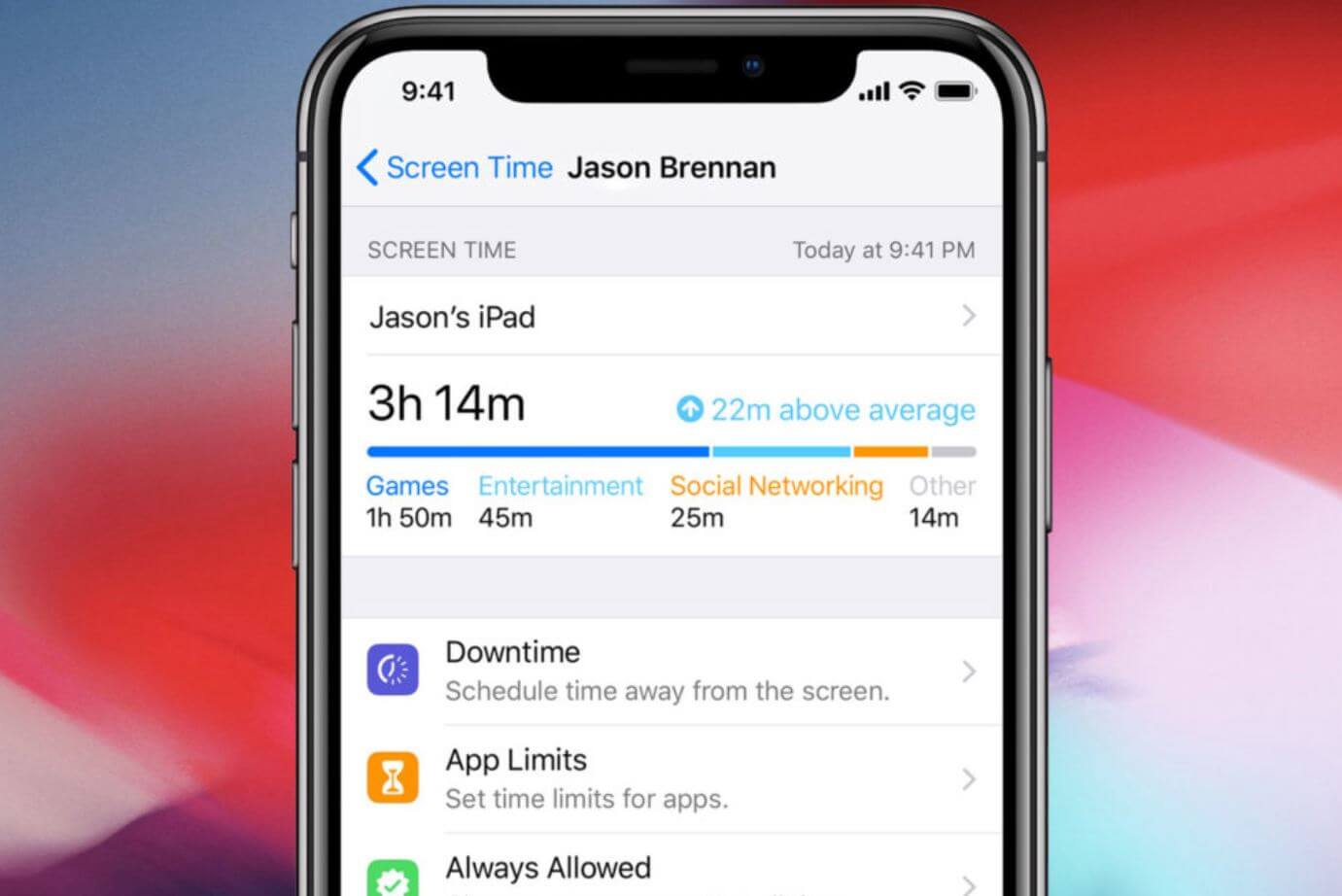
Экранное время должно было бороться со злом, а не примкнуть к нему
Оказывается, всему виной ограничение по времени. Она попросту его игнорирует и перезванивает заново. Если говорить об остальных случаях, то фича действительно со временем дисциплинирует меньше времени проводить в соцсетях или мессенджерах. Правда, и влияет на работу аккумулятора.
Как показывать заряд в процентах
Однажды я читал интересную статью, в которой автор призывал убрать проценты заряда аккумулятора в iOS, чтобы меньше обращать на это внимания. На самом деле, это сильное заявление: когда у тебя отображается только значок аккумулятора, ты не зависишь от цифр, меньше переживаешь за то, сколько проработает твой iPhone. Кстати, советы по энергосбережению вы можете найти в нашем Яндекс.Дзен.
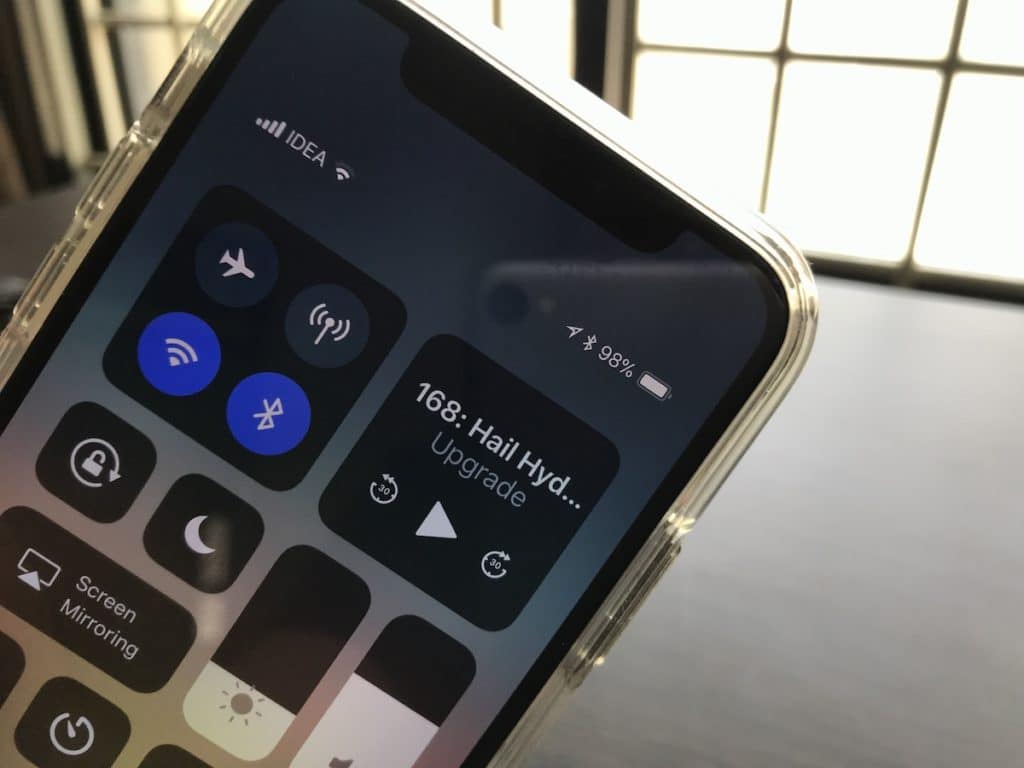
А вам нужны проценты заряда батареи?
Через какое-то время я стал чаще встречать людей, которые отключили заряд в процентах в настройках iOS. Правда, с появлением iPhone X цифры попросту убрали с экрана. В результате многие стали негодовать по этому поводу, но всё же привыкли к такому отображению.
А какие странные привычки вы замечали за собой? Расскажите в комментариях.
Как удобно расставить иконки приложений в iOS
Организация рабочего пространства это крайне важно. От того, насколько вы грамотно распределяете свои ресурсы, напрямую зависит качество вашей работы. И рабочее пространство вашего смартфона, а именно домашняя страница — есть одна из главных составляющих продуктивности. С iPhone мы проводим большую часть нашего дня. Просыпаемся — телефон, в течение дня тоже телефон, засыпаем — снова тоже самое. Грамотная расстановка иконок — есть составляющая вашего ежедневного успеха.

Иконки приложений на iPhone надо расставить с умом.
Грамотная расстановка иконок на iPhone
Прежде чем начать что-то говорить и советовать как сделать лучше, следует оговориться, что даже если иконки рабочего стола будут расставлены идеально — этого мало. Как и дома, мало убираться каждый день. Необходимо поддерживать свой порядок. Еще около года назад я установил для себя правило, которое называется «правило 1 месяца». Что я под этим подразумеваю:
Регулярно проверяйте новые приложения в App Store
Многие пользуются софтом и даже не задумываются на тему того, что приложения следует обновлять. Каждый день выходят сотни новых программ и часто, засидевшись, мы просто игнорируем прогресс. Особенно это касается широко распространенных приложений, вроде менеджера задач. Если даже раз в месяц будете пополнять свою библиотеку, в итоге окажитесь в курсе самых последних новинок. На нашей странице в Яндекс.Дзен, мы публикуем только самую свежую информацию. Рекомендую ознакомиться.
Смело удаляйте ненужные приложения
Меняются привычки, софт, задачи, появляется новая мобильная техника. Как бы вам не нравилось расположение всех своих иконок, с течением времени все изменится и превратится в хлам. Здесь решает не столько грамотная расстановка иконок, сколько их наличие в принципе. Если спустя месяц вы понимаете, что не пользуетесь тем или иным приложением смело отпускайте софт в корзину (библиотеку).
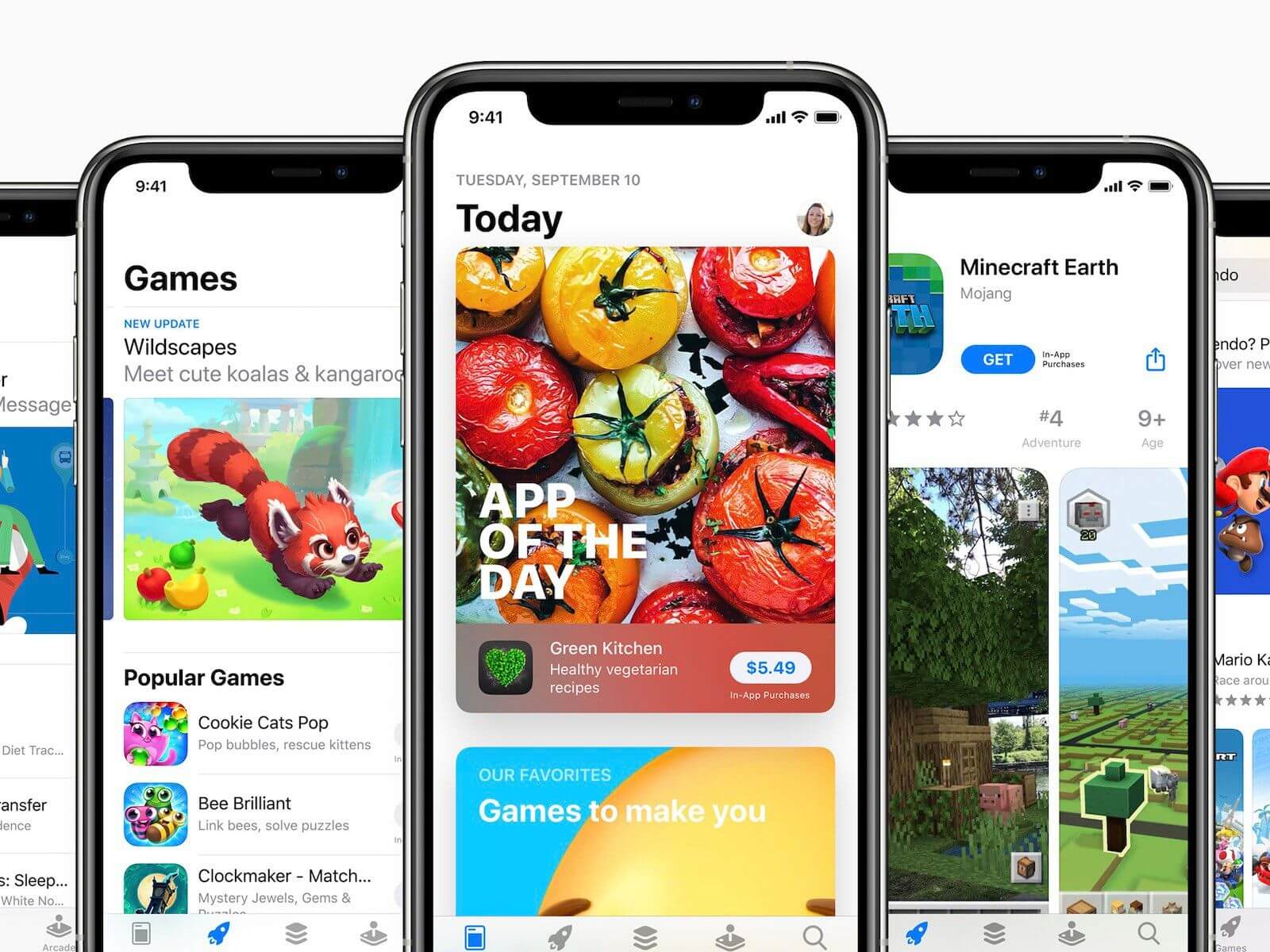
Регулярно просматривайте библиотеку App Store.
Каждый «экран» iPhone под свои задачи
Больше трех страниц приложений делать бессмысленно. И все они по порядку должны содержать иконки, по мере потребности. Первую страницу приложений предлагаю посвятить работе: видеоконференциям, мобильному банкингу, почтовым клиентам, приложениям для заметок и прочему. Здесь все индивидуально. Подбирайте под себя то, чем вы пользуетесь на работе. На втором экране предлагаю разместить приложения личного характера. Подкасты, музыка, социальные сети, виджеты активности и прочее. До третьего экрана обычно мы просто не доходим, поэтому там я располагаю все игры и приложения развлекательного рода. Да, посмотреть Lancer с объемом 2.4 на Авито вечером это никуда, кроме как в развлечения, не отнести.
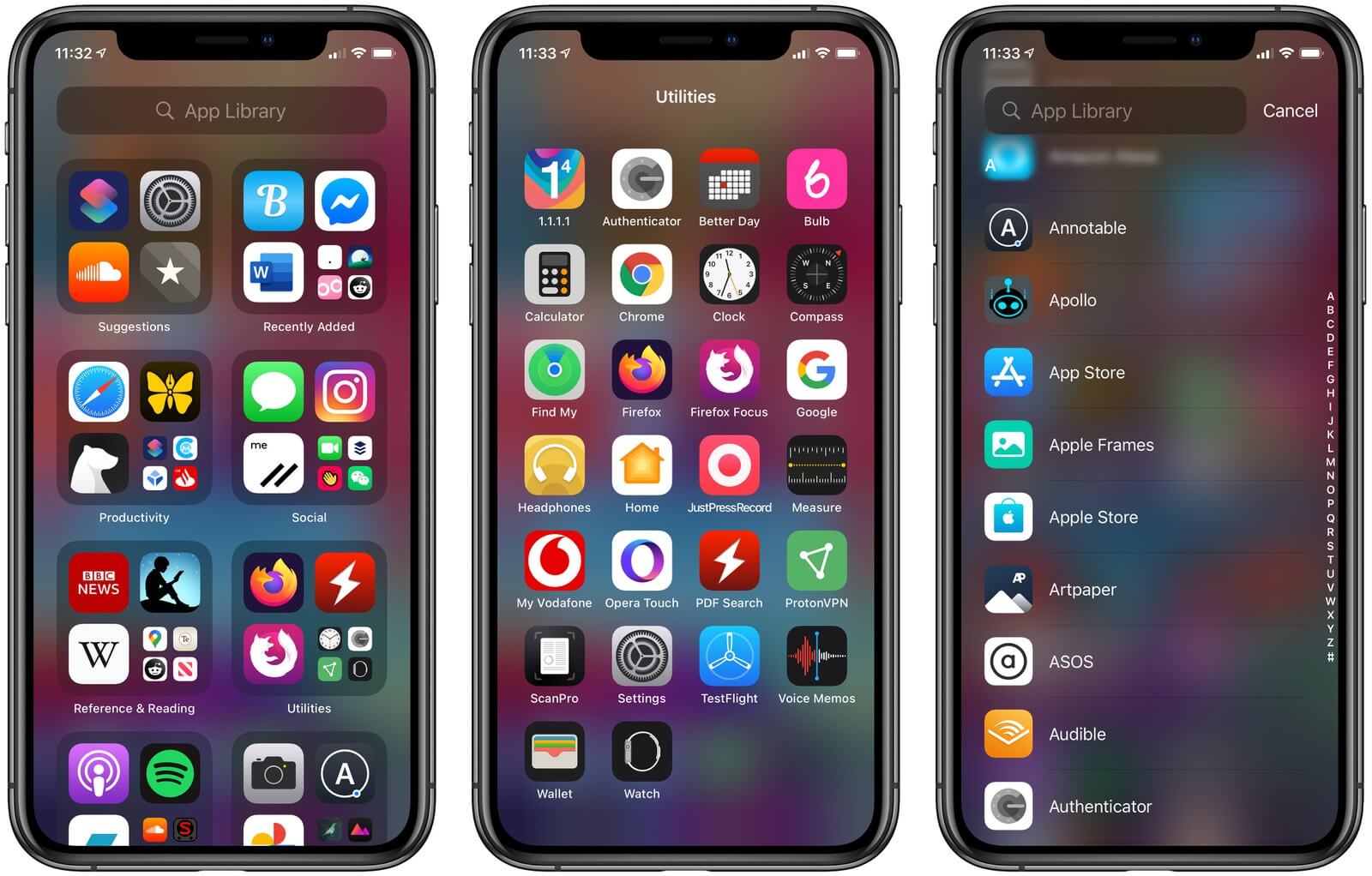
Приложения для работы на iPhone.
Тянуться одной рукой на iPhone это неудобно
Я левша. И каждый раз тянуться в правый верхний угол представляет большую для меня трудность. Многие пользователи располагают там иконки, в которые заходят раз в месяц. Здесь вывода просится два. Первый — если ты заходишь в это приложение раз в месяц, какого черта эта иконка вообще делает на домашнем экране. Чистим. Второй — так уж случилось, что в iOS пока нельзя расположить иконки в хаотичном порядке и оставить пустое пространство. Выход получается только один — поставить туда виджет.

Тянуться одной рукой очень неудобно.
Топ виджеты в iOS
Все точки, куда я не могу дотянуться своей рукой заполнены виджетами. Но есть некоторые исключения. У меня это календарь. Дату и день недели я должен видеть в любой точке домашней страницы, поэтому наверху я располагаю иконку календаря. Вариантов для виджетов огромное множество. Если вы используете iPhone в связке с Apple Watch или AirPods виджет зарядки в процентах всех ваших устройств необходим, как воздух. Совсем недавно мы писали про лучшие приложения для Apple Watch, рекомендую ознакомиться.
Для Apple Watch приятным дополнением будет виджет вашей активности. Так, даже при случайной разблокировке устройства — кольца напомнят вам, что не время для прокрастинации. Предложения Siri — еще один отличный вариант. В рутинных задачах она глуповата, согласен. Но что касается напоминаний и подборок — это ее конек. Что касается стопок, я отношусь к ним скептически. В стопку можно объединить только большие виджеты. Потому что если сделать стопку из квадратов, листать одним пальцем будет очень неудобно. А использовать папки я вам совсем не рекомендую.
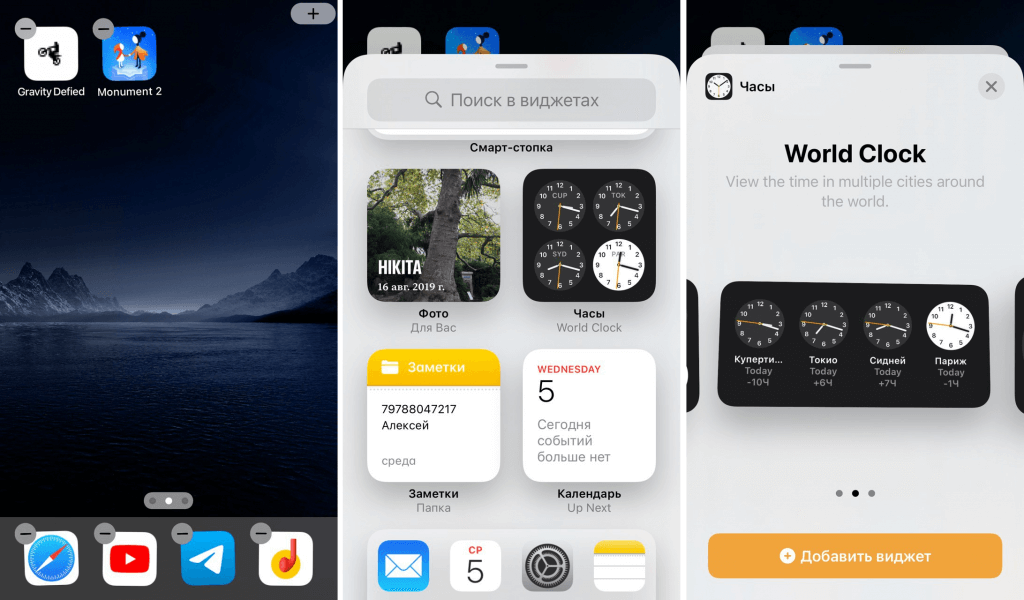
Виджеты значительно упрощают работу с устройством.
Поиск Spotlight — недооценен
Легким движением пальца вниз по домашнему экрану мы переходим в поиск Spotlight. Удивительно, но, по неизвестной мне причине, его игнорируют как пользователи iPhone, так и Mac. Встречают нас рекомендации Siri, быстрые действия и сам поиск. Spotlight способен удовлетворить почти любой запрос. Поиск в Интернете — пожалуйста. В магазине приложений App Store — тоже без проблем. Поиск по приложениям, контактам записной книжки, заметкам, электронной почте — все это Spotlight. А значит, можно смело разгружать главный экран от разного мусора. Что касается компьютеров Mac, о возможностях Spotlight в связке с ним мы писали ранее.
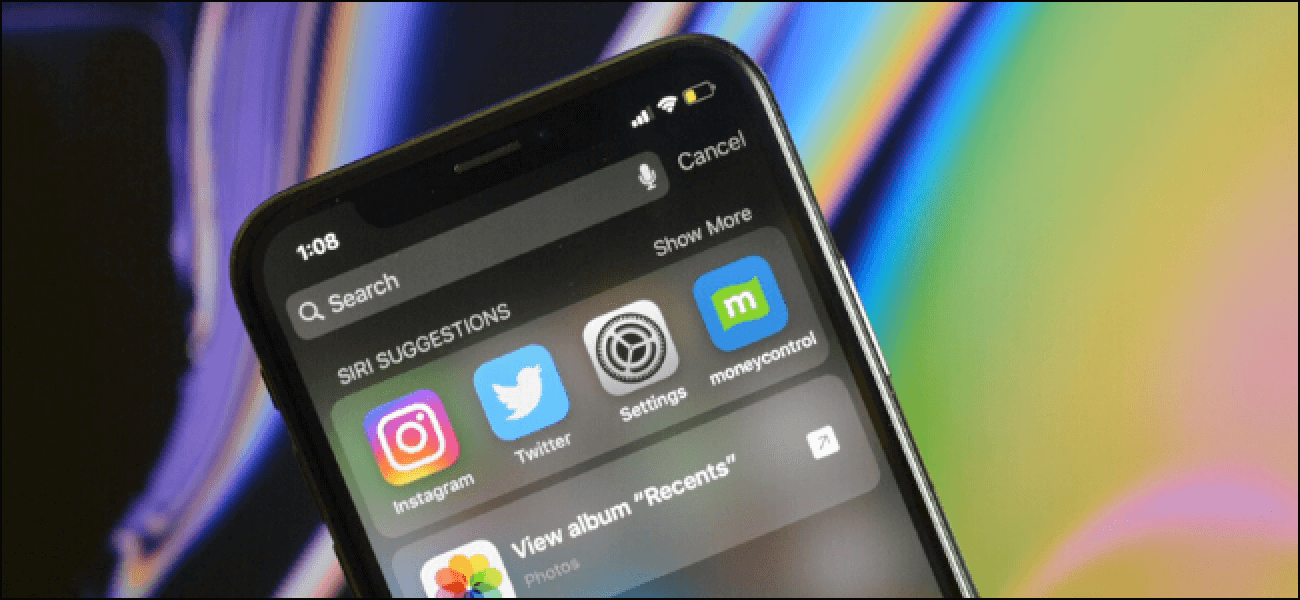
Все ненужные приложения можно убрать в библиотеку и использовать Spotlight.
Конечно, задачи каждого пользователя строго индивидуальны. Поэтому я не предлагаю вам готовых решений. Всегда располагайте иконки под свои нужды и не забывайте регулярно чистить домашний экран от разного хлама.
А как вы расставляете иконки на своем iPhone? Поделитесь своим опытом в нашем Телеграм чате.
Зачем телефон кладут экраном вниз? Три объективные причины
Уверены ли вы, что знаете обо всех особенностях смартфонов под управлением Android? Думаю, что нет, особенно, если учесть, что регулярные обновления программной и аппаратной частей вносят изменения не только в модель их функционирования, но и в принципы взаимодействия. Взять хотя бы жесты, которые какое-то время назад пришли на смену функциональным клавишам. Но, если с ними ещё можно смириться, то для многих по-прежнему остаётся тайной, почему некоторые пользователи переворачивают свои смартфоны экраном вниз.

Смартфоны кладут экраном вниз по нескольким причинам
Думаю, вам не раз доводилось видеть, как кто-то из знакомых (или, наоборот, из незнакомых) переворачивает телефон экраном вниз. Казалось бы, зачем вообще это нужно? Ведь, когда телефон лежит перевёрнутым, с ним совершенно невозможно взаимодействовать даже в пассивном режиме.
Например, так вы не сможете ни увидеть уведомлений, которые пропустили, ни посмотреть, кто вам звонит. Но у тех, кто так делает, определённо есть свои причины для этого. Разберёмся, почему.
Стоит ли класть смартфон экраном вниз

Модули камеры современных смартфонов так сильно выпирают, что проще класть их экраном вниз
Первая причина – сугубо практическая. Современные смартфоны в большинстве своём имеют сильно выдающиеся из корпуса модули камер. Но, насколько бы они ни выступали – на 1-2 миллиметра или на полсантиметра, — они неизменно будут мешать ему лечь на поверхность всей спинкой.
В результате опираться смартфон будет именно на камеру. И ещё хорошо, если линза утоплена внутрь объектива, так ведь бывает, что линза установлена вровень с его гранями. Поэтому так велик риск поцарапать камеру и ухудшить качество снимков, а значит, куда логичнее класть телефон экраном вниз, особенно, если он в чехле.
Вторая причина – функциональная. Немногие знают, что некоторые смартфоны позволяют заглушать звук входящего вызова при повороте смартфона экраном вниз. Такую функцию, например, предлагает приложение «Телефон» от Google. О том, как его настроить так, чтобы оно заглушало вызов, я рассказывал в отдельной статье – обязательно почитайте, если интересно.
Таким образом поворот смартфона экраном вниз становится вполне себе осмысленным. Правда, держать его перевёрнутым всегда не имеет особого смысла, потому что заглушение происходит именно из-за переворота как такового. То есть смартфон чувствует, что его переворачивают, и заглушает звонок. А, если просто держать его перевёрнутым, ничего такого не произойдёт.
Как увеличить автономность телефона
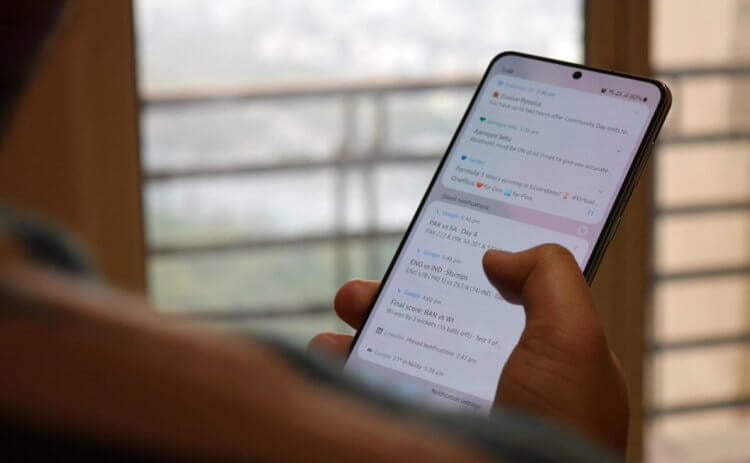
Если вы не хотите, чтобы экран смартфона включался от уведомлений, переверните его экраном вниз. Разумеется, при условии, что он поддерживает такую функцию
Ну, и третья причина – экономичная. Как известно, большинство современных смартфонов оснащаются датчиками освещённости. Они следят, попадает на смартфон свет или нет. Именно благодаря им экран гаснет, когда мы говорим по телефону, чтобы мы ненароком не понажимали на экранные кнопки лицом. Но это не единственное предназначение этих датчиков.
Это они позволяют телефону понять, что он находится в кармане и не позволяют его экрану включаться, когда приходят уведомления. Но датчикам всё равно, находится аппарат в кармане или лежит на столе в перевёрнутом состоянии – он всё равно не включит экран, а значит, сэкономит ресурс аккумулятора, если уведомления сыплются каждые пять минут.
Как видите, причины для того, чтобы класть телефон экраном вниз, могут быть самыми разными. Более того, наверняка у кого-то есть и другие поводы для использования аппарата в таком «режиме». Возможно, кто-то просто не хочет, чтобы окружающие видели, кто ему пишет или звонит, а потому переворачивает телефон экраном вниз. Ведь если не видно экрана, значит, не видно и того, что на нём происходит.
Другое дело, что переворачивая смартфон экраном вниз, нужно помнить, что так вы оказываете на его экран повышенную нагрузку. То есть если на столе или другой поверхности, на которой лежит ваш аппарат, есть какие-то крошки, соринки или песчинки, лучше этого не делать, потому что из-за контакта с ними может пострадать и олеофобное покрытие, и поцарапаться защитное стекло.
Как превратить Android в iPhone за пару минут
Так уж получилось, что многие пользователи Android хотят сделать из своего смартфона iPhone. Одним это надо, чтобы просто подшутить над друзьями, другие хотят выделиться, третими просто интересно, а четвертым iPhone нравится больше, чем Android-смартфон. В итоге, постоянно появляются вопросы, как сделать то или иное сходство с американским смартфоном. В Google Play есть масса приложений для этого, а энтузиасты придумывают все новые и новые решения. Как говорится, ”если звезды зажигают, значит это кому-то надо”. На волне того, что вопросов — ”как в Android то или иное сделать как в iPhone”, мы подготовили пару советов. Попробуем?

Многие хотят такое попробовать, и это возможно.
Как сделать iPhone из Android
Прежде всего, надо понимать, что все действия, которые вы будете выполнять, будут на ваш страх и риск. Нет гарантий, что все будет работать качественно и корректно, так как это только на совести разработчиков, которые сами для себя решали, насколько качественно оптимизировать тот или иной инструмент.
Лично у меня некоторые из приведенных средств приводили к тому, что телефон начинал нормально работать только после перезагрузки. С другой стороны, многие пользователи писали, что все работает отлично. Для себя я понял, что немного поигрался и больше не хочу этим заниматься, но вам самим решать, как к этому относиться.
Экран блокировки iPhone
Главное, что видит каждый пользователь смартфона, когда включает его, это экран блокировки. На нем отображается базовая информация — время, дата, уведомления и быстрые функции. Для iPhone это отдельно вынесенные фонарик и камера, которые уже несколько лет доступны именно с экрана блокировки.
Чтобы сделать экран блокировки, а заодно и центр управления вашего Android смартфона таким же, как на iPhone, надо скачать специальное приложение. Например, LockScreen Phone Notification.
Интерфейс приложения простой и русифицированный, но вам придется раздать все мыслимые и немыслимые разрешения. В этом мало что хорошего, но если вы готовы рискнуть, то попробовать можно.

Можно сделать так, но камера в отверстии все портит
На выбор вам будет предложено несколько обоев, возможность настройки управления и интерфейс двух телефонов — iPhone X и iPhone Xs. Есть более продвинутые инструменты, но именно у этого наиболее приятные отзывы. Хотя, у меня это работало, мягко говоря, так себе. Я мог только включать фонарь, запускать камеру, открывать уведомления и вытягивать панель управления. Остальное было недоступно. Более того, чтобы отключить такой экран блокировки, надо было перезагрузить телефон.
Зато все похоже на настоящее и на некоторых телефонах будет отображаться очень круто. У меня сверху была полоска от обычного экрана блокировки. Как понимаю, это из-за того, инструмент не оптимизирован под камеру в отверстии. Про это тоже надо помнить.
Какой функции Android 11 мне не хватает на iPhone
Как установить лаунчер iPhone на Android

Выглядит почти, как настоящий.
Такое изменение внешнего вида экрана не даст большого преимущества, сбросится после работы с приложением и не покажет многих ваших приложений. Зато внешний вид будет очень похож на iOS и вы сможете почувствовать, как работает конкурирующая операционная система. Стоит также отметить, что лаунчер не требователен к ресурсам и работает очень шустро. Потому он не напряжет почти любой смартфон.
Панель уведомление iOS на Android
Чтобы отдельно заменить панель уведомлений или просто сделать ее более похожей на настоящую, надо установить еще одно приложение, которое называется iNoty OS. Оно сделает статусбар таким же, как в iOS. Правда, пока поддерживается только внешний вид iOS 11.
Зато можно будет настроить отображение всего, что вам нужно и заодно поменять название оператора сети. Можно написать 14 символов, которые будут отображаться вместо названия вашего оператора.
Минусом будет то, что у меня на экране с отверстием это тоже работало так себе. Разрешений для работы приложения требуется не так много, но они все равно нужны. Особых претензий к ресурсоемкости нет, но и работает панель так себе часто просто слетая.

Ну очень сомнительное сходство. Опять же, вопрос в камере
Можно ли установить iOS на Android
В целом превратить Android в iPhone можно, но не путем установки на него iOS — это невозможно. Описанное выше превращение будет очень условным и его едва ли захочется оставить в том виде. Просто так поиграться и показать друзьям можно, но на каждый день такие решения так себе.
Вопрос, поднятый в этой статье, часто звучал в нашем Telegram-чате. Вы тоже можете к нему присоединиться.
В итоге, если вам хочется иметь iPhone, просто купите его. Не обязательно покупать дорогой новый флагман. Можно выбрать отличный подержанный аппарат. Тем более даже пятилетний iPhone 6S до сих пор работает очень хорошо, а стоит, как бюджетник на Android. Решать вам, но если вы хотите установить интерфейс iPhone на свой Android-смартфон, то, скорее всего, не стоит себя сдерживать и лучше сразу взять iPhone. Все остальное костыли, которые сильно затормозят ваше устройство, и работать оно будет явно хуже.
Читайте также:
